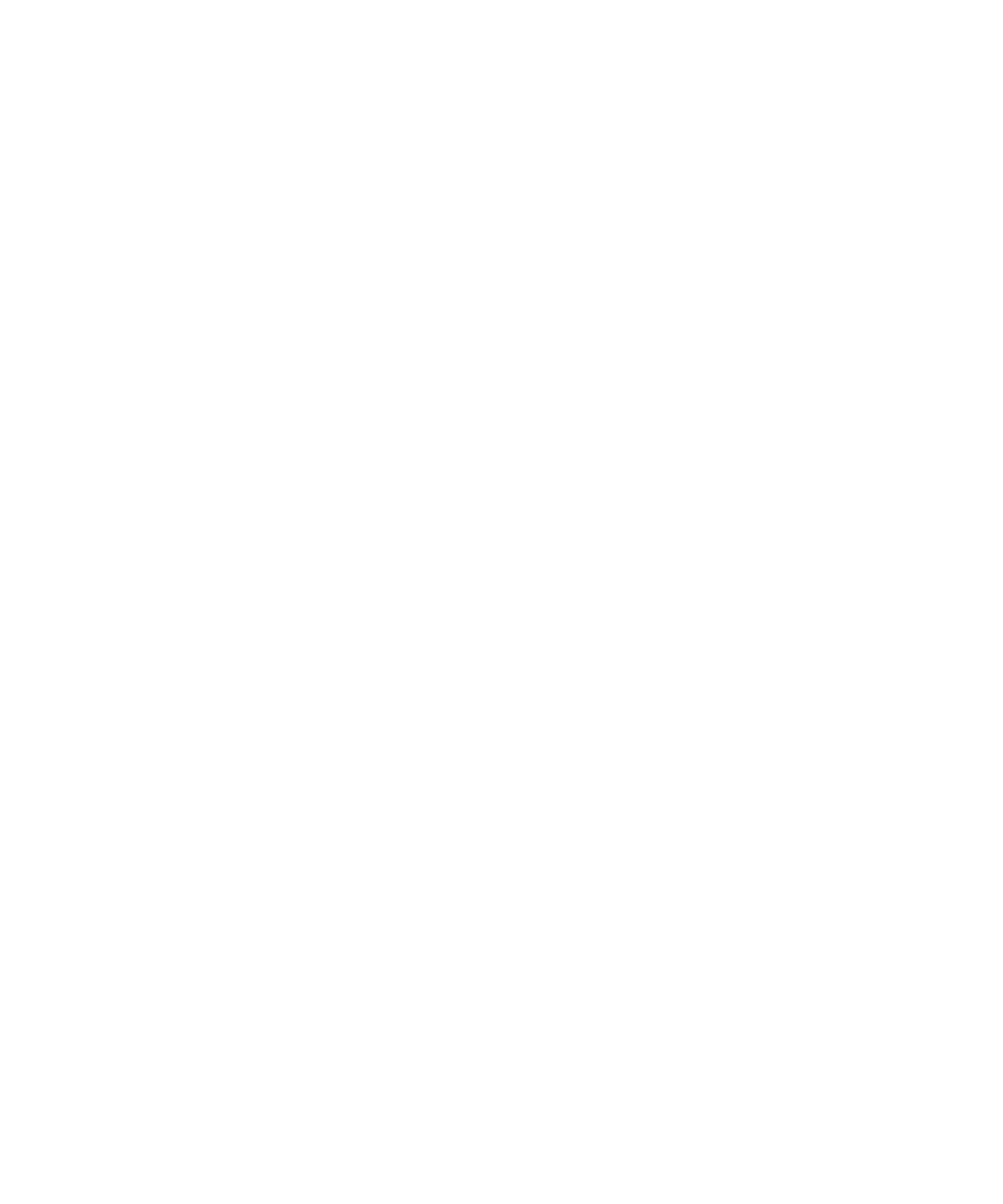
Festlegen von Dokumenträndern
Jedes Dokument verfügt über Ränder (Leerräume zwischen dem Inhalt des Dokuments
und dem Papierrand). Diese Ränder werden auf dem Bildschirm durch hellgraue Linien
dargestellt, wenn Sie in der Layoutdarstellung arbeiten. Klicken Sie in der Symbolleiste
auf "Darstellung" und wählen Sie "Layout einblenden", um die Layoutdarstellung
anzuzeigen.
Die Standardränder für die meisten Pages-Vorlagen, einschließlich der Vorlage "Leer",
sind auf 2 cm vom linken, rechten, oberen und unteren Seitenrand eingestellt. Das
bedeutet, dass sich der Haupttext des Dokuments stets innerhalb dieser Ränder
befindet.
Gehen Sie wie folgt vor, um die Seitenränder zu ändern:
1
Klicken Sie in der Symbolleiste auf "Informationen" und klicken Sie anschließend auf
das Symbol "Dokument". Klicken Sie dann auf "Dokument".
2
Geben Sie die gewünschten Werte in die Felder "Links", "Rechts", "Oben" und "Unten"
ein.
Wenn Sie in unterschiedlichen Abschnitten Ihres Dokuments unterschiedliche
Ränder einstellen möchten, verwenden Sie dazu das Informationsfenster "Layout".
Informationen zum Einstellen von Layouträndern finden Sie im Abschnitt „Definieren
von Layouträndern“ auf Seite 59.
Wenn Sie ein Dokument erstellen, das gebunden werden soll, sollten Sie festlegen,
welcher Seitenrand als Bindekante verwendet werden soll (der innere Rand) und
welcher Seitenrand offen bleiben wird (der äußere Rand). Hierfür müssen Sie ein
Dokument mit linken und rechten Seiten erstellen. Informationen hierzu finden Sie im
Abschnitt „Dokumente mit linken und rechten Seiten“ auf Seite 60.